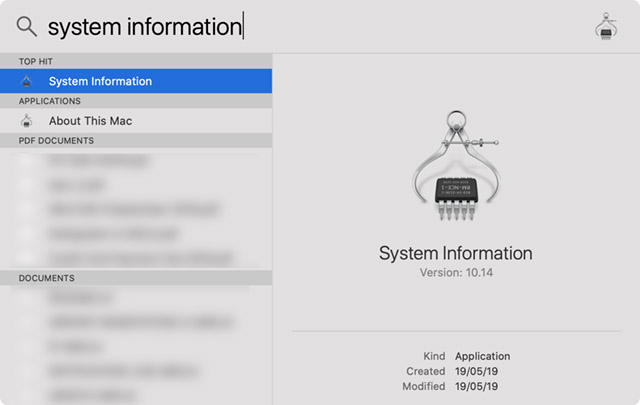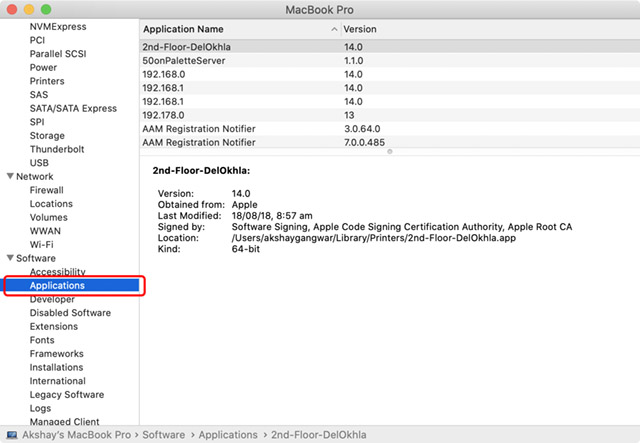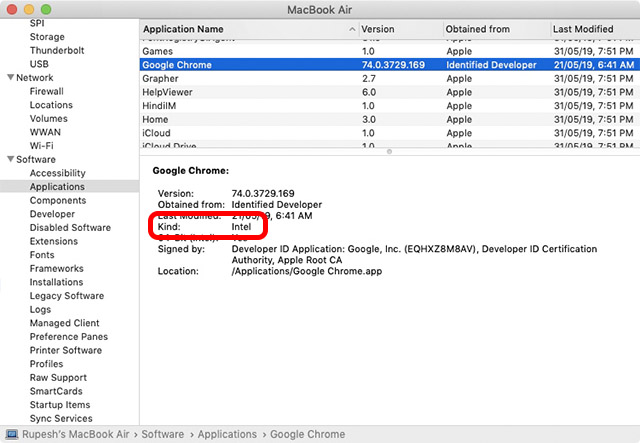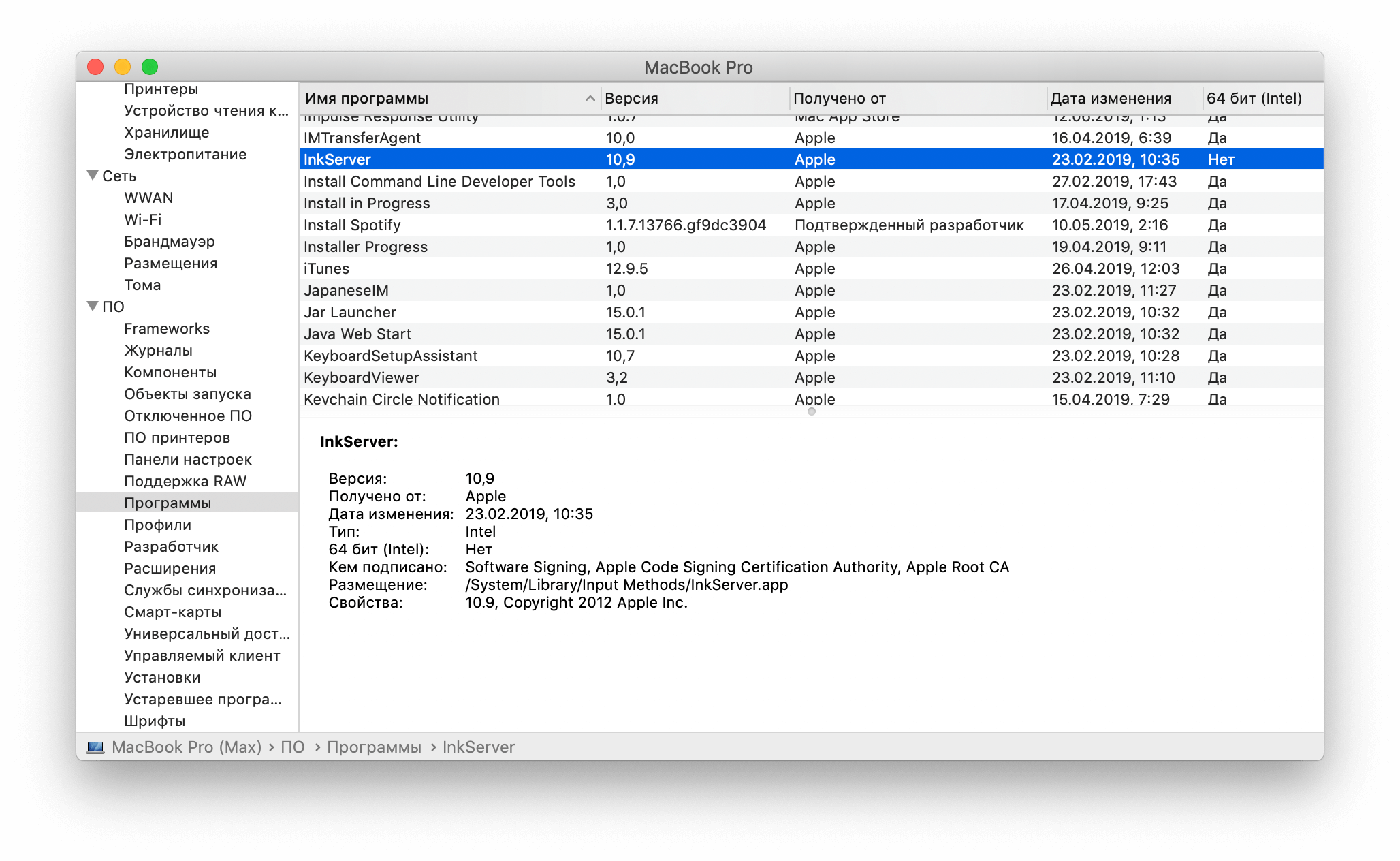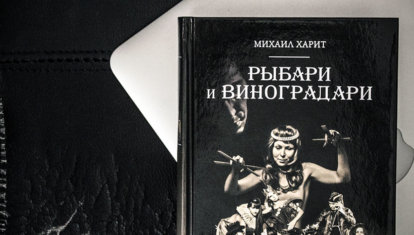- Как запускать 32-битные приложения в macOS Catalina
- Какие 32-битные приложения вообще могут понадобиться
- Что же теперь делать
- Как установить macOS Mojave на виртуальную машину
- macOS Catalina не поддерживает 32-битные приложения; Вот как проверить наличие 32-битных приложений на Mac
- В macOS 10.15 более не поддерживаются 32-битные приложения. Что вы можете сделать?
- Введение
- 64-битные диагностики
- Заключение
- macOS Catalina лишилась поддержки 32-битных приложений
- Итак, как узнать, какие приложения перестанут работать в macOS Catalina?
- Лонгриды для вас
Как запускать 32-битные приложения в macOS Catalina
Перед выходом macOS Catalina мы рассказывали о важном изменении этой операционной системы.
Купертиновцы прекратили поддержку 32-битных программ. Все приложения без соответствующего апдейта просто не заработают в macOS 10.15 и более поздних версиях операционной системы от Apple.
Чтобы продолжить их использовать, самый лучший метод — просто поставить предыдущую версию macOS на виртуальную машину. Сейчас объясню, как это сделать.
Какие 32-битные приложения вообще могут понадобиться
У каждого пользователя список свой. Мне, например, не хватает четырёх программ, которыми я часто пользовался вплоть до macOS Mojave.
Больше не поддерживаются: удобный переключатель языка ввода по клавише CapsLock – Capster, стриминговый плеер SopCast, приложение для цифрового микроскопа Digital Viewer и программа для работы с трехмерными моделями конструктора Lego Digital Designer.
От первых двух пришлось отказаться полностью, а второй паре нашел 64-битные аналоги: Plugable Digital Viewer и Studio 2.0.
На несколько месяцев я забыл о проблеме с 32-битными приложениями, пока во время новогодних каникул не решил поиграть во что-то на своем Mac.
Да, компьютеры Apple не позиционируются как геймерские. Но есть множество приложений и игр 5-7 летней давности, которые отлично работают даже на Mac mini и MacBook Air без дискретной графики.
Купленные давным-давно DiRT 3, Borderlands и Mafia II пропали с виртуальных полок Mac App Store. Нет там и старых любимых платформеров, вроде Trine.
Не порадовал визит в раздел с играми для Mac на сайте Steam.
На странице большинства купленных ранее игр красовался баннер об отсутствии поддержки Catalina.
Что же теперь делать
Если вам необходимо запустить 32-битные приложения, а компьютер уже обновлен до macOS Catalina, есть такие варианты выхода из ситуации:
▸ установить macOS Mojave в качестве второй системы на Mac;
▸ установить Windows через BootCamp и использовать программы или игры для этой ОС;
▸ дождаться обновления контейнера Wine для запуска 32-битных приложений. Работа ведется, но есть определенные трудности и четкие сроки выхода такой версии разработчики пока не называют.
▸ использовать виртуальную машину с установленной системой macOS Mojave и ниже.
Последний способ самый предпочтительный, так не придется перезагружать компьютер и запускать другую операционную систему, чтобы запустить нужное приложение.
Как установить macOS Mojave на виртуальную машину
- Для начала определимся с используемым приложением. Можете выбрать любое популярное решение: VMWare, VirtualBox или Parallels.
В данном примере будем использовать утилиту Parallels Desktop, в других программах процесс установки будет схожим.
2. Теперь нужно скачать подходящую версию macOS. Купертиновцы любезно скрыли старые версии macOS и их нельзя найти через поиск в Mac App Store.
К счастью, можно воспользоваться прямыми ссылками: скачать macOS 10.14 Mojave или macOS 10.13 High Sierra.
3. Запускаем приложение для создания виртуальной машины и через меню Файл – Новый создаем новую систему.
4. Выбираем пункт Установить Windows или другую ОС с DVD или из образа.
5. Подтверждаем установку из загруженного образа macOS или вручную указываем путь к инсталлятору.
6. Подтверждаем выделение необходимого места на диске под образ системы.
7. Производим привычную установку и настройку macOS в окне виртуальной машины.
8. После установки в настройках виртуальной машины не забываем предоставить доступ к сети и оборудованию компьютера. При необходимости следует изменить предоставляемые виртуальной машине ресурсы (оперативную и видеопамять).
И в самом конце предоставляем доступ ко всем дискам или выделенным папкам на Mac, чтобы быстро копировать данные между основной системой и виртуальной.
9. Перезапускаем виртуальную машину для вступления изменений в силу.
Все! Теперь можно устанавливать и использовать старые 32-битные приложения.
На данный момент это самый удобный способ использовать нужные программы и игры, поддержка которых пропала в macOS Catalina.
Источник
macOS Catalina не поддерживает 32-битные приложения; Вот как проверить наличие 32-битных приложений на Mac
В прошлом году, объявив MacOS Mojave, Apple заявила, что macOS 10.14 официально станет последним выпуском macOS, поддерживающим 32-разрядные приложения, и что разработчикам следует перейти на 64-разрядные приложения, чтобы обеспечить функциональность в будущих выпусках macOS.
Что ж, компания наконец-то анонсировала MacOS 10.15 Catalina, и она не запускает 32-битные приложения. Это означает, что любое приложение, которое еще не перешло на 64-разрядную версию, перестанет работать на вашем MacBook, как только вы обновите его до macOS Catalina.
Хотя большинство крупных разработчиков приложений перешли на 64-разрядную версию, но если вы обеспокоены потерей доступа к своим любимым приложениям Mac с новым обновлением, вот как проверить, являются ли они 32-разрядными или 64-разрядными приложениями:
- Запустите Spotlight и введите «Информация о системе».
- Откройте приложение Информация о системе. Вот, прокрутите вниз на боковой панели до «Программное обеспечение» и нажмите на ‘Приложения’.
- Теперь вы увидите список приложений, установленных на вашем Mac, включая системные приложения. Просто нажмите на приложение, которое вы хотите проверить на 64-битную совместимость, и в описании ниже, если if64-разрядная (Intel) ’помечена как« Да »или нет,
Для 64-битных приложений это поле будет помечено как «Да», а для 32-битных приложений — как «Нет». Это в основном все, что вам нужно сделать, чтобы проверить, являются ли ваши наиболее используемые приложения 64-битными или нет. Если это не так, вам следует сначала проверить наличие обновлений или связаться с разработчиком по этому поводу.
Тем не менее, когда вы устанавливаете MacOS Catalina бета, Установщик предупреждает вас о приложениях, которые не будут работать с новой операционной системойТаким образом, вы также можете принять решение на основе этой информации.
Источник
В macOS 10.15 более не поддерживаются 32-битные приложения. Что вы можете сделать?
Введение
Несмотря на то, что технически запуск 32-битных приложений в 64-битной среде возможен, Apple решила более не идти по этому пути и завершить процесс перехода на 64-битную платформу, начатый ею ещё 10 лет назад. Для пользователя это означает, что если разработчик их любимого приложения вовремя не озаботился его переводом на 64-битную платформу, то приложение просто перестанет работать в обновленной macOS Catalina.
Нельзя сказать, что решение Apple было неожиданным: уже в 2018 году на конференции Worldwide Developers Conference компания говорила, что macOS Mojave станет последней версией macOS с поддержкой 32-битных программ. Вероятно, большинство разработчиков популярных приложений успешно мигрировали на 64-разряда к выходу macOS Catalina, или завершают переход.
Нужно отметить, что при кажущейся простоте, перевод приложения на 64-битную платформу содержит массу «подводных камней». А если часть приложения написана с использованием языка С++, то от разработчика может потребоваться глубокое понимание механизмов работы с памятью и указателями, а также учет многих неочевидных нюансов. В данном случае полезно воспользоваться инструментом, позволяющим проконтролировать корректность кода именно с учетом перехода с 32 на 64-битную платформу. Например, статическим анализатором кода PVS-Studio.
64-битные диагностики
Анализатор PVS-Studio содержит в своем составе специальную группу диагностик для этого случая. Вообще, PVS-Studio как инструмент изначально создавался для целей анализа С/C++ кода при поиске именно ошибок миграции на 64 бита, и только впоследствии развился в анализатор более общего назначения: были добавлены языки C# и Java, появилась возможность поиска потенциальных уязвимостей, поддержка стандартов безопасного кодирования (MISRA, например) и многое другое.
За прошедшее время нами накоплен большой опыт по вопросам перехода на 64-битную платформу, написаны статьи. Одна из хороших статей на эту тему: «Коллекция примеров 64-битных ошибок в реальных программах». Статья довольно старая, но проблемы, описанные в ней, не теряют актуальности и сегодня. Рекомендую к прочтению, особенно если вы планируете или уже работаете над переводом своих приложений на 64 бита (будь то приложения на С++ для macOS или любой другой операционной системы).
Включить 64-битные предупреждения можно следующим образом:
В окне просмотра предупреждений есть кнопка включения всей группы 64-битных диагностик:
При запуске анализатора из консоли необходимо включить 64-битные диагностики как в анализаторе, так и в генераторе отчётов:
Заключение
Ну и, конечно, ничто не мешает вам скачать и попробовать анализатор PVS-Studio на своем коде. Удачи в борьбе с 64-битными и другими ошибками!
Если хотите поделиться этой статьей с англоязычной аудиторией, то прошу использовать ссылку на перевод: Sergey Khrenov. MacOS 10.15 no longer supports 32-bit apps. What can you do?.
Источник
macOS Catalina лишилась поддержки 32-битных приложений
Не самая хорошая новость для тех, кто часто пользуется старыми приложениями — Apple официально лишила macOS Catalina поддержки 32-битных приложений. Это означает, что нам придется распрощаться с большим количеством программ и игр, которые долгое время не получали каких-либо обновлений. Как узнать, какие приложения перестанут запускаться с выходом macOS Catalina? Расскажем в этом материале.
Несмотря на то, что многие крупные разработчики и издатели уже давно перешли на 64-битную архитектуру, колоссальное количество классических программ по-прежнему работают на устаревшей архитектуре. Повлиять на разработчиков мы никак не можем, поэтому совсем скоро нам придется искать замену нашим приложениям.
Итак, как узнать, какие приложения перестанут работать в macOS Catalina?
- Заходим в раздел «Об этом Mac»
- Дальше идём в «Отчет о системе».
- Переходим в раздел «Информация о системе».
- В левой части окна нужно найти «ПО», а в нём «Программы». Необходимо немного подождать, пока система проиндексирует программы, и отобразит список всех установленных приложений.
- В этом окне мы сможем увидеть все 32-битные и 64-битные приложения. В этом списке также будут программы от Apple – они, конечно же, получили соответствующее обновление. В нашем случае необходимо просматривать приложения от сторонних разработчиков.
Примечательно, что установщик бета-сборки macOS Catalina предупреждает о приложениях, которые не будут работать с новой операционной системой. Таким образом, отказ от 32-битной архитектуры не станет для пользователей полной неожиданностью.
Предлагаем подписаться на наш канал в «Яндекс.Дзен». Там вы сможете найти эксклюзивные материалы, которых нет на сайте.
Новости, статьи и анонсы публикаций
Свободное общение и обсуждение материалов
Лонгриды для вас
Едва ли найдутся автомобилисты, которые никогда не получали штрафов за превышение скорости и другие нарушения. Речь даже не о злостных нарушителях, а скорее …
В iOS 15 появится функция Live Text, которая позволяет распознавать текст на готовых фотографиях. Но ради неё совершенно необязательно обновляться, потому что получить эту функцию можно и на старых версиях ОС
Автор AppleInsider.ru познакомился с романом «Рыбари и виноградари» Михаила Харита и делится своим первым впечатлением. Может ли одна книга вернуть любовь к чтению? Оказалось, что да.
В отчете о системе есть пункт устаревшее ПО. Вот там отображаются все программы и связи с другими компонентами и видно, если что-то в 32 битах. Однако проблема в том, что этот список только разрастается. Программ этих уже давно нет на компе, хвосты все почистил во всех мыслимых системных папках, а они все равно отображаются. Кто-нибудь знает, как актуализировать этот список?
Источник